基本信息
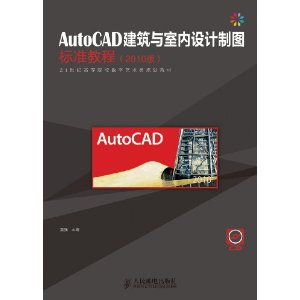
出版社:人民郵電出版社; 第1版 (2011年12月1日)
叢書名: 21世紀高等院校數字藝術類規劃教材
平裝:308頁
正文語種:簡體中文
開本:16
ISBN:9787115265050
條形碼:9787115265050
商品尺寸: 26 x 19.2 x 1.2 cm
商品重量: 440 g
內容簡介
《AutoCAD建築與室內設計製圖標準教程(2010版)》共12章,系統地介紹AutoCAD 2010的功能和操作技巧,包括初識AutoCAD 2010、繪圖設定、基本繪圖操作、高級繪圖操作、圖形編輯操作、輸入文字與套用表格、尺寸標註、圖塊與外部參照、創建和編輯三維模型、信息查詢與輔助工具、列印與輸出、別墅布置圖等內容。
《AutoCAD建築與室內設計製圖標準教程(2010版)》既突出基礎性學習,又重視實踐性套用,內容的講解均以課堂案例為主線,每個案例都有詳細的操作步驟,讀者通過案例操作可快速熟悉軟體功能和室內設計繪圖思路。每章的軟體功能解析部分使讀者能夠深入學習軟體功能,了解製作特色。部分章節的最後還安排了課堂練習和課後習題,以求儘快提高讀者的室內設計繪圖水平,拓展讀者的實際設計套用能力。
《AutoCAD建築與室內設計製圖標準教程(2010版)》可作為本科院校數字媒體藝術類專業AutoCAD 2010課程的教材,也可供初學者自學參考。
編輯推薦
《AutoCAD建築與室內設計製圖標準教程(2010版)》由行業專家和一線教師撰寫的標準教程。以實例引導的正規學習用書。讓每位讀者有機會學習行業專家的使用技巧。提供完整教學資源:素材檔案、課後實例、附贈效果、教學課件等(詳見封三)
目錄
第1章 初識Autocad2010
1.1 AutoCAD在建築製圖中的套用2
1.2 啟動AutoCAD2010中文版2
1.3 AutoCAD2010中文版的工作界面2
1.3.1 標題欄5
1.3.2 繪圖視窗5
1.3.3 選單欄5
1.3.4 工具選項卡6
1.3.5 快捷選單6
1.3.6 命令提示視窗7
1.3.7 狀態欄7
1.4 檔案的基礎操作8
1.4.1 新建圖形檔案8
1.4.2 打開圖形檔案9
1.4.3 保存圖形檔案10
1.4.4 關閉圖形檔案11
1.5 命令的使用方法12
1.5.1 啟用命令12
1.5.2 取消正在執行的命令12
1.5.3 重複調用命令12
1.5.4 放棄已經執行的命令13
1.5.5 恢復已經放棄的命令13
1.6 繪圖視窗的視圖顯示13
1.6.1 縮放視圖13
1.6.2 平移視圖18
1.6.3 鳥瞰視圖18
1.6.4 命名視圖19
1.6.5 平鋪視圖22
1.7 滑鼠的定義23
1.8 使用和幫助教程23
第2章 繪圖設定
2.1 設定坐標系統26
2.1.1 世界坐標系26
2.1.2 用戶坐標系27
2.2 設定單位與界限27
2.2.1 設定圖形單位28
2.2.2 設定圖形界限28
2.3 設定工具列29
2.3.1 打開常用工具列29
2.3.2 自定義用戶界面29
2.3.3 布置工具列31
2.4 圖層管理32
2.4.1 創建圖層32
2.4.2 刪除圖層33
2.4.3 設定圖層的名稱33
2.4.4 設定圖層的顏色、線型和線寬34
2.4.5 控制圖層顯示狀態36
2.4.6 設定當前圖層38
2.5 設定圖層對象屬性39
2.5.1 設定對象顏色、線型和線寬39
2.5.2 修改圖形對象所在的圖層41
2.6 設定非連續線的外觀41
2.6.1 設定線型的全局比例因子42
2.6.2 打開常用工具列42
第3章 基本繪圖操作
3.1 繪圖輔助工具45
3.1.1 捕捉模式45
3.1.2 柵格顯示45
3.1.3 正交模式45
3.1.4 極軸追蹤45
3.1.5 對象捕捉45
3.1.6 對象捕捉追蹤46
3.2 利用坐標繪製直線46
3.2.1 課堂案例——繪製窗戶圖形46
3.2.2 利用絕對坐標繪製直線47
3.2.3 利用相對坐標繪製直線48
3.3 利用輔助工具繪製直線48
3.3.1 課堂案例——繪製4人沙發圖形48
3.3.2 利用正交功能繪製水平與豎直直線50
3.3.3 利用極軸追蹤功能和對象追蹤功能繪製直線50
3.3.4 打開常用工具列53
3.4 繪製平行線56
3.4.1 利用“偏移”命令繪製平行線56
3.4.2 利用平行捕捉功能繪製平行線57
3.5 繪製垂線57
3.5.1 利用“構造線”命令繪製垂線57
3.5.2 利用垂足捕捉功能繪製垂線58
3.6 繪製點58
3.6.1 設定線型的全局比例因子58
3.6.2 繪製單點59
3.6.3 繪製多點59
3.6.4 繪製等分點60
3.7 繪製圓61
3.7.1 課堂案例——繪製燃氣灶圖形61
3.7.2 繪製圓62
3.8 繪製圓弧和圓環64
3.8.1 課堂案例——繪製坐便器圖形64
3.8.2 繪製圓弧65
3.8.3 繪製圓環67
3.9 繪製矩形和正多邊形68
3.9.1 課堂案例——繪製雙人床圖形68
3.9.2 打開常用工具列70
3.9.3 繪製正多邊形72
3.10課堂練習——繪製浴缸圖形73
3.11課後習題——繪製清洗池圖形73
第4章 高級繪圖操作
4.1 繪製橢圓和橢圓弧75
4.1.1 課堂案例——繪製洗臉池圖形75
4.1.2 繪製橢圓76
4.1.3 繪製橢圓弧77
4.2 利用坐標繪製直線78
4.2.1 課堂案例——繪製牆體和窗體78
4.2.2 多線的繪製82
4.2.3 設定多線樣式82
4.2.4 編輯多線84
4.3 繪製多段線86
4.3.1 課堂案例——繪製會議室用椅圖形86
4.3.2 繪製多段線88
4.4 繪製樣條曲線88
4.5 創建二維填充90
4.6 繪製剖面線91
4.6.1 課堂案例——繪製方茶几大樣圖91
4.6.2 選擇填充區域94
4.6.3 設定圖案樣式96
4.6.4 設定圖案的角度和比例97
4.6.5 設定圖案填充原點98
4.6.6 控制孤島98
4.6.7 設定漸變色填充99
4.6.8 編輯圖案填充100
4.7 創建面域101
4.7.1 課堂案例——繪製地板拼花圖案101
4.7.2 面域的創建102
4.7.3 編輯面域103
4.8 創建邊界105
4.9 課堂練習——繪製牆體圖形106
4.10課後習題——繪製大理石拼花圖形107
第5章 圖形編輯操作
5.1 選擇圖形對象109
5.1.1 選擇對象的方法109
5.1.2 快速選擇對象111
5.2 複製圖形對象111
5.2.1 課堂案例——製作會議桌布置圖111
5.2.2 複製對象113
5.2.3 鏡像對象114
5.2.4 偏移對象115
5.2.5 打開常用工具列116
5.3 調整圖形對象的位置118
5.3.1 課堂案例——製作辦公桌布置圖118
5.3.2 移動對象119
5.3.3 旋轉對象120
5.3.4 對齊對象121
5.4 調整對象的大小或形狀121
5.4.1 課堂案例——繪製3人沙發122
5.4.2 拉長對象123
5.4.3 拉伸對象123
5.4.4 縮放對象124
5.5 編輯對象操作125
5.5.1 修剪對象125
5.5.2 延伸對象127
5.5.3 打斷對象128
5.5.4 合併對象129
5.5.5 分解對象130
5.5.6 刪除對象130
5.6 倒角操作131
5.6.1 課堂案例——繪製電視機圖形131
5.6.2 倒棱角134
5.6.3 倒圓角135
5.7 利用夾點編輯圖形對象137
5.7.1 利用夾點拉伸對象137
5.7.2 利用夾點移動或複製對象138
5.7.3 利用夾點旋轉對象139
5.7.4 利用夾點鏡像對象139
5.7.5 利用夾點縮放對象140
5.8 編輯圖形對象屬性140
5.8.1 修改圖形對象屬性140
5.8.2 匹配圖形對象屬性141
5.9 課堂練習——繪製電腦桌圖形142
5.1 0課後習題——繪製雙人沙發圖形143
第6章 輸入文字與套用表格
6.1 文字樣式145
6.1.1 文字概念145
6.1.2 創建文字樣式145
6.2 單行文字148
6.2.1 課堂案例——標註房間名稱和面積148
6.2.2 創建單行文字151
6.2.3 設定對齊方式151
6.2.4 輸入特殊字元153
6.3 多行文字153
6.3.1 課堂案例——輸入文字說明153
6.3.2 創建多行文字155
6.3.3 在位文字編輯器156
6.3.4 設定文字的字型與高度156
6.3.5 輸入特殊字元159
6.3.6 輸入分數與公差160
6.4 修改文字160
6.4.1 修改單行文字160
6.4.2 修改多行文字162
6.5 表格套用163
6.5.1 課堂案例——填寫燈具明細表163
6.5.2 創建表格169
6.5.3 填寫表格171
6.5.4 修改表格173
6.6 課堂練習——填寫設計說明177
6.7 課後習題——繪製天花圖例表177
第7章 尺寸標註
7.1 尺寸樣式179
7.1.1 尺寸標註概念179
7.1.2 創建尺寸樣式179
7.2 創建線性尺寸181
7.2.1 標註水平、豎直以及傾斜方向的尺寸181
7.2.2 標註對齊尺寸183
7.3 創建角度尺寸183
7.4 創建徑向尺寸185
7.4.1 課堂案例——標註清洗池平面圖185
7.4.2 常用的標註形式187
7.4.3 標註直徑尺寸188
7.4.4 標註半徑尺寸189
7.5 創建弧長尺寸189
7.6 創建連續及基線尺寸190
7.6.1 課堂案例——標註床頭櫃立面圖190
7.6.2 標註連續尺寸192
7.6.3 標註基線尺寸193
7.7 創建特殊尺寸194
7.7.1 課堂案例——標註寫字檯大樣圖材料名稱194
7.7.2 創建引線標註197
7.7.3 創建圓心標記199
7.7.4 創建公差標註200
7.8 快速標註203
7.9 編輯尺寸標註204
7.9.1 課堂案例——標註梳妝檯立面圖204
7.9.2 拉伸尺寸標註207
7.9.3 傾斜尺寸標註208
7.9.4 編輯標註文字208
7.9.5 編輯標註特性209
7.1 0課堂練習——標註行李櫃立面圖209
7.1 1課後習題——標註浴室立面圖210
第8章 圖塊與外部參照
8.1 塊212
8.1.1 課堂案例——套用節點索引212
8.1.2 定義圖塊215
8.1.3 圖塊屬性217
8.1.4 插入圖塊221
8.1.5 重命名圖塊222
8.1.6 分解圖塊223
8.2 動態塊223
8.2.1 課堂案例——繪製門動態塊224
8.2.2 動態塊227
8.3 外部參照228
8.3.1 課堂案例——利用圖塊布置會議室桌椅228
8.3.2 插入外部參照234
8.3.3 編輯外部參照235
8.3.4 管理外部參照236
8.4 課堂練習——繪製客房平面布置圖237
8.5 課後習題——繪製客房立面布置圖238
第9章 創建和編輯三維模型9.1 三維坐標系240
9.1.1 世界坐標系240
9.1.2 用戶坐標系241
9.1.3 新建用戶坐標系242
9.2 三維視圖操作244
9.2.1 課堂案例——對客房進行視圖操作245
9.2.2 標準視點觀察248
9.2.3 設定視點248
9.2.4 三維動態觀察器249
9.2.5 設定視口250
9.3 繪製三維實體模型251
9.3.1 課堂案例——繪製3人沙發模型251
9.3.2 拉伸實體252
9.3.3 課堂案例——繪製花瓶實體模型253
9.3.4 旋轉實體254
9.3.5 長方體255
9.3.6 球體256
9.3.7 圓柱體256
9.3.8 圓錐體257
9.3.9 楔體258
9.3.10圓環體258
9.3.11利用剖切法繪製組合體259
9.3.12課堂案例——繪製鉛筆圖形260
9.3.13利用布爾運算繪製組合體261
9.4 編輯三維實體262
9.4.1 三維實體陣列262
9.4.2 三維實體鏡像263
9.4.3 三維實體旋轉264
9.4.4 三維實體對齊265
9.4.5 倒稜角266
9.4.6 倒圓角266
9.5 壓印267
9.6 抽殼268
9.7 清除與分割269
9.8 課堂練習——觀察雙人床圖形269
9.9 課後習題——繪製檯燈圖形270
第10章 信息查詢與輔助工具
10.1 信息查詢272
10.1.1 查詢距離272
10.1.2 查詢面積272
10.1.3 查詢質量274
10.1.4 查詢系統狀態275
10.1.5 查詢圖形對象信息276
10.1.6 查詢繪圖時間277
10.1.7 查詢點信息277
10.2 輔助工具278
10.2.1 工具選項板視窗278
10.2.2 圖紙集管理器279
第11章 列印與輸出
11.1 列印圖形282
11.2 輸出圖形為其他格式286
11.2.1 輸出為3DStudio格式檔案287
11.2.2 輸出為BMP格式檔案289
第12章 別墅布置圖
12.1 繪製別墅入口立面圖291
12.2 製作別墅一層平面布置圖295
12.3 製作別墅二層平面布置圖301
12.4 課後習題——製作餐廳包間布置圖306
